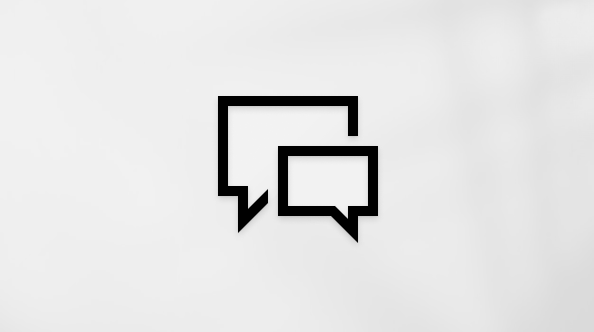Эта статья предназначена для людей, использующих программы чтения с экрана, например экранный диктор Windows, JAWS или NVDA, с продуктами Microsoft 365. Эта статья входит в набор содержимого поддержки средства чтения с экрана Microsoft 365, где содержатся дополнительные сведения о специальных возможностях в наших приложениях. Чтобы получить справку общего характера, посетите службу поддержки Майкрософт.
Используйте Excel с клавиатурой и средством чтения с экрана, чтобы группировать или разгруппировать данные в сводной таблице. Мы протестировали его с помощью экранного диктора, NVDA и JAWS, но он может работать с другими средствами чтения с экрана, если они следуют общим стандартам и методам специальных возможностей.
Группирование данных в сводной таблице для создания и отображения подмножества данных. Например, если в сводной таблице имеется длинный список дат и времени (поля даты и времени в сводной таблице), поля можно сгруппировать по кварталам и месяцам.
Примечания:
-
Новые возможности Microsoft 365 становятся доступны подписчикам Microsoft 365 по мере выхода, поэтому в вашем приложении эти возможности пока могут отсутствовать. Чтобы узнать о том, как можно быстрее получать новые возможности, станьте участником программы предварительной оценки Office.
-
Дополнительные сведения о средствах чтения с экрана см. в статье О работе средств чтения с экрана в Microsoft 365.
В этом разделе
Группировка данных
-
В сводной таблице выберите диапазон значений, которые нужно использовать для группирования.
-
Нажмите клавиши SHIFT+F10 или меню Windows, чтобы открыть контекстное меню, а затем нажмите клавишу G. Значения группируются, а группа добавляется в список полей в области Поля сводной таблицы .
Присвоение имени группе
-
В сводной таблице выберите группу, имя которой требуется переименовать.
-
Нажмите клавиши ALT+J, T и M. Прозвучит сообщение "Активное поле, выход из таблицы, имя поля сводной таблицы".
-
Введите имя поля и нажмите клавишу ВВОД.
Разгруппировать данные
-
В сводной таблице выберите любой элемент, который находится в группе, которую вы хотите разгруппировать.
-
Нажмите клавиши SHIFT+F10 или меню Windows, чтобы открыть контекстное меню.
-
Чтобы разгруппировать, нажмите клавишу U. Сводная таблица обновляется и отображает негруппированные данные.
См. также
Создание сводной таблицы или сводной диаграммы в Excel с помощью средства чтения с экрана
Фильтрация данных в сводной таблице в Excel с помощью средства чтения с экрана
Использование средства чтения с экрана для выполнения основных задач в Excel
Настройка устройства для поддержки специальных возможностей в Microsoft 365
Знакомство с Excel и навигация с помощью средства чтения с экрана
Техническая поддержка пользователей с ограниченными возможностями
Корпорация Майкрософт стремится к тому, чтобы все наши клиенты получали наилучшие продукты и обслуживание. Если у вас ограниченные возможности или вас интересуют вопросы, связанные со специальными возможностями, обратитесь в службу Microsoft Disability Answer Desk для получения технической поддержки. Специалисты Microsoft Disability Answer Desk знакомы со многими популярными специальными возможностями и могут оказывать поддержку на английском, испанском, французском языках, а также на американском жестовом языке. Перейдите на сайт Microsoft Disability Answer Desk, чтобы узнать контактные сведения для вашего региона.
Если вы представитель государственного учреждения или коммерческой организации, обратитесь в службу Disability Answer Desk для предприятий.